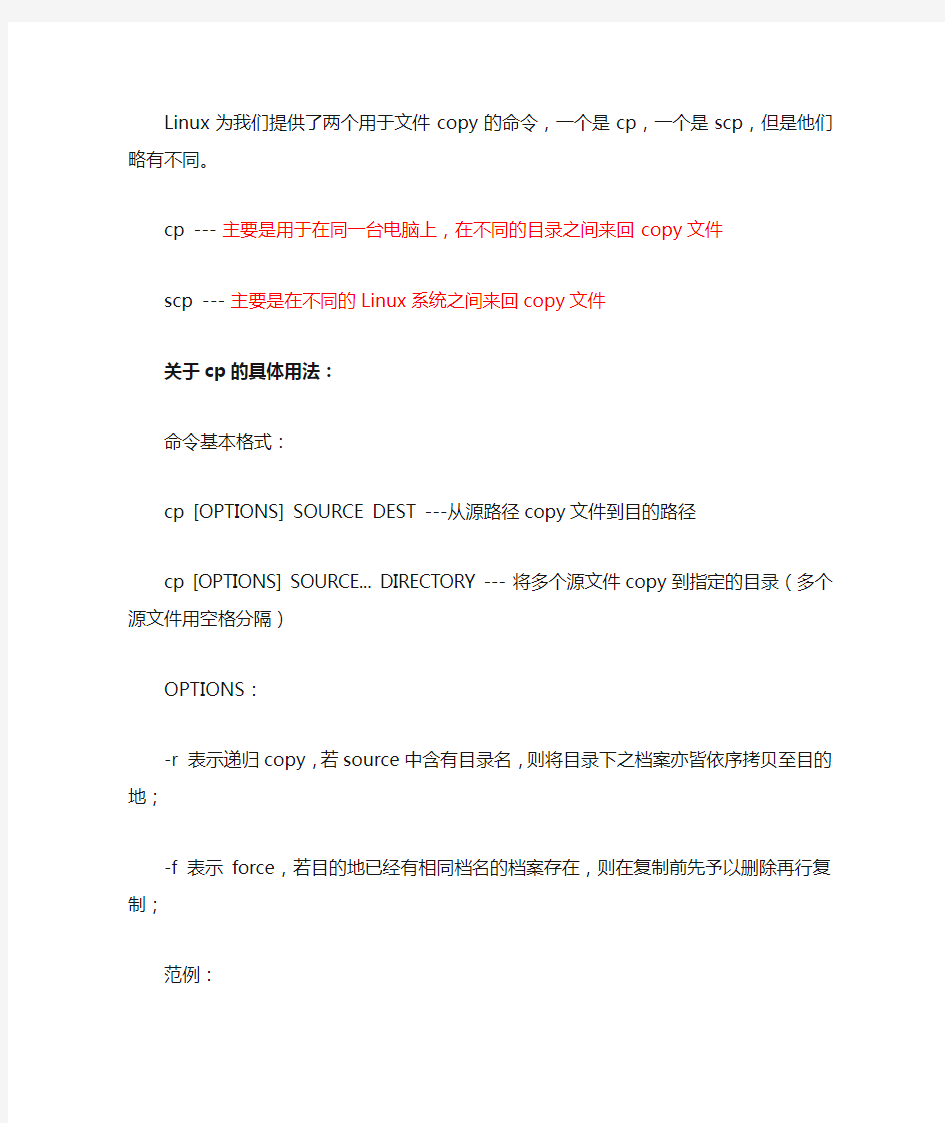
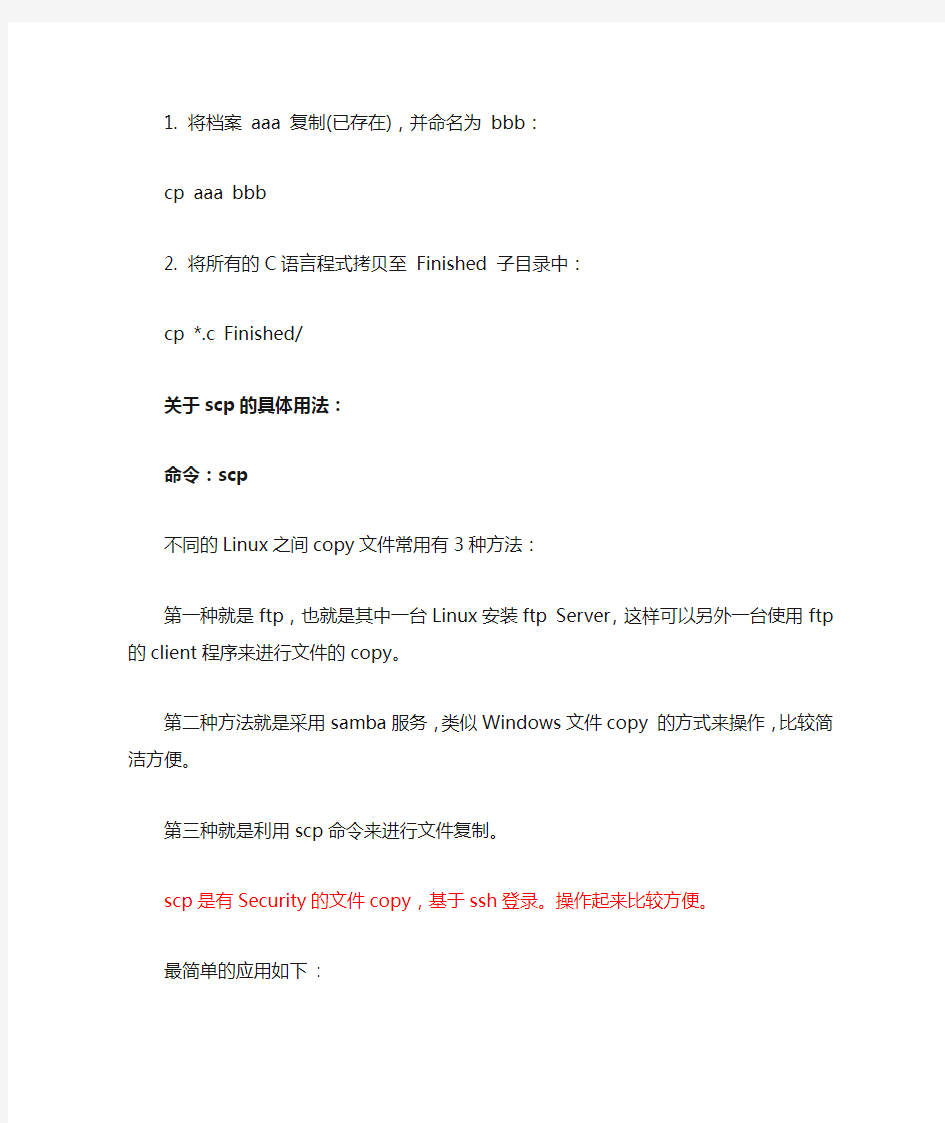
Linux为我们提供了两个用于文件copy的命令,一个是cp,一个是scp,但是他们略有不同。
cp --- 主要是用于在同一台电脑上,在不同的目录之间来回copy文件
scp --- 主要是在不同的Linux系统之间来回copy文件
关于cp的具体用法:
命令基本格式:
cp [OPTIONS] SOURCE DEST --- 从源路径copy文件到目的路径
cp [OPTIONS] SOURCE... DIRECTORY --- 将多个源文件copy到指定的目录(多个源文件用空格分隔)
OPTIONS:
-r 表示递归copy,若source中含有目录名,则将目录下之档案亦皆依序拷贝至目的地;-f 表示force,若目的地已经有相同档名的档案存在,则在复制前先予以删除再行复制;范例:
1. 将档案 aaa 复制(已存在),并命名为 bbb:
cp aaa bbb
2. 将所有的C语言程式拷贝至 Finished 子目录中:
cp *.c Finished/
关于scp的具体用法:
命令:scp
不同的Linux之间copy文件常用有3种方法:
第一种就是ftp,也就是其中一台Linux安装ftp Server,这样可以另外一台使用ftp的client程序来进行文件的copy。
第二种方法就是采用samba服务,类似Windows文件copy 的方式来操作,比较简洁方便。
第三种就是利用scp命令来进行文件复制。
scp是有Security的文件copy,基于ssh登录。操作起来比较方便。
最简单的应用如下 :
scp 本地用户名 @IP 地址 : 文件名 1 远程用户名 @IP 地址 : 文件名 2
[ 本地用户名 @IP 地址 :] 可以不输入 , 可能需要输入远程用户名所对应的密码 . 一、下面我们介绍如何将远程服务器上的文件拷贝的本地。
。
二、如何将远程服务器的目录,拷贝到本地
三、然后我们介绍第一条命令将本地的目录上传的远程服务器目录上
以上为简单几个实例来介绍scp命令的用法。
其命令格式为:scp [参数] [原路径] [目标路径]。
下面介绍参数可选项。
-1 强制scp命令使用协议ssh1。
-2 强制scp命令使用协议ssh2 。
-4 强制scp命令只使用IPv4寻址。
-6 强制scp命令只使用IPv6寻址。
-B 使用批处理模式(传输过程中不询问传输口令或短语)。
-C 允许压缩。(将-C标志传递给ssh,从而打开压缩功能)。
-p 保留原文件的修改时间,访问时间和访问权限。
-q 不显示传输进度条。
-r 递归复制整个目录。
-v 详细方式显示输出。scp和ssh(1)会显示出整个过程的调试信息。这些信息用于调试连接,验证和配置问题。
-c cipher 以cipher将数据传输进行加密,这个选项将直接传递给ssh。
-F ssh_config 指定一个替代的ssh配置文件,此参数直接传递给ssh。
-i identity_file 从指定文件中读取传输时使用的密钥文件,此参数直接传递给ssh。
-l limit 限定用户所能使用的带宽,以Kbit/s为单位。
-o ssh_option 如果习惯于使用ssh_config(5)中的参数传递方式。
-P port 注意是大写的P, port是指定数据传输用到的端口号。
-S program 指定加密传输时所使用的程序。此程序必须能够理解ssh(1)的选项。
END
telnet命令通常用来远程登录。telnet程序是基于TELNET协议的远程登录客户端程序。Telnet协议是TCP/IP协议族中的一员,是Internet远程登陆服务的
标准协议和主要方式。它为用户提供了在本地计算机上完成远程主机工作的能力。在终端使用者的电脑上使用telnet程序,用它连接到服务器。终端使用者可以在telnet程序中输入命令,这些命令会在服务器上运行,就像直接在服务器的控制台上输入一样。可以在本地就能控制服务器。要开始一个 telnet会话,必须输入用户名和密码来登录服务器。Telnet是常用的远程控制Web服务器的方
法。
但是,telnet因为采用明文传送报文,安全性不好,很多Linux服务器都不开放telnet服务,而改用更安全的ssh方式了。但仍然有很多别的系统可能采用了telnet方式来提供远程登录,因此弄清楚telnet客户端的使用方式仍是很有必要的。
telnet命令还可做别的用途,比如确定远程服务的状态,比如确定远程服务器的某个端口是否能访问。
成功地建立Telnet连接,除了要求掌握远程计算机上的账号和密码外,还需要远程计算机已经开启“Telnet服务”,并去除NTLM验证。也可以使用专门的Telnet 工具来进行连接,比如STERM,CTERM等工具。
Telnet语法
telnet [-a][-e escape char][-f log file][-l user][-t term][host [port]] -a 企图自动登录。除了用当前已登陆的用户名以外,与 -l 选项相同。
-e 跳过字符来进入 telnet 客户提示。
-f 客户端登录的文件名
-l 指定远程系统上登录用的用户名称。
要求远程系统支持 TELNET ENVIRON 选项。
-t 指定终端类型。
支持的终端类型仅是: vt100, vt52, ansi 和 vtnt。
host 指定要连接的远程计算机的主机名或 IP 地址。
port 指定端口号或服务名
telnet连接服务器后,可以像控制本地计算机一样控制服务器或远程计算机。
HTTP 1.0规定浏览器与服务器只保持短暂的连接,浏览器的每次请求都需要与服务器建立一个TCP连接,服务器完成请求处理后立即断开TCP连接,服务器不跟踪每个客户也不记录过去的请求。
HTTP 1.1支持持久连接,在一个TCP连接上可以传送多个HTTP请求和响应,减少了建立和关闭连接的消耗和延迟。HTTP 1.1还允许客户端不用等待上一次请求结果返回,就可以发出下一次请求,但服务器端必须按照接收到客户端请求的先后顺序依次回送响应结果,以保证客户端能够区分出每次请求的响应内容,这样也显著地减少了整个下载过程所需要的时间。HTTP 1.1中增加Host请求头字段后,WEB浏览器可以使用主机头名来明确表示要访问服务器上的哪个WEB站点,这才实现了在一台WEB服务器上可以在同一个IP地址和端口号上使用不同的主
机名来创建多个虚拟WEB站点。
1 linux常用操作命令 linux系统中通过命令来提高自己的操作能力,下面由小编为大家整理了linux常用操作命令的相关知识,希望大家喜欢! linux常用操作命令一、常用指令 ls 显示文件或目录 -l 列出文件详细信息l(list) -a 列出当前目录下所有文件及目录,包括隐藏的a(all) mkdir 创建目录 -p 创建目录,若无父目录,则创建p(parent) cd 切换目录 touch 创建空文件 2 echo 创建带有内容的文件。
cat 查看文件内容 cp 拷贝 mv 移动或重命名 rm 删除文件 -r 递归删除,可删除子目录及文件 -f 强制删除 find 在文件系统中搜索某文件 wc 统计文本中行数、字数、字符数 grep 在文本文件中查找某个字符串rmdir 删除空目录 3 tree 树形结构显示目录,需要安装tree包
pwd 显示当前目录 ln 创建链接文件 more、less 分页显示文本文件内容head、tail 显示文件头、尾内容 ctrl+alt+F1 命令行全屏模式 linux常用操作命令二、系统管理命令 stat 显示指定文件的详细信息,比ls更详细who 显示在线登陆用户 whoami 显示当前操作用户 hostname 显示主机名 4 uname 显示系统信息
top 动态显示当前耗费资源最多进程信息 ps 显示瞬间进程状态ps -aux du 查看目录大小du -h /home带有单位显示目录信息 df 查看磁盘大小df -h 带有单位显示磁盘信息 ifconfig 查看网络情况 ping 测试网络连通 netstat 显示网络状态信息 man 命令不会用了,找男人如:man ls clear 清屏 alias 对命令重命名如:alias showmeit="ps -aux" ,另外解除使用unaliax showmeit 5 kill 杀死进程,可以先用ps 或top命令查看进程的id,然
Linux基础教程 linuxscp命令的用法详解svn 删除所有的。svn文件 find . -name .svn -type d -exec rm -fr {} \; 名称:cp 使用权限:所有使用者 使用方式: cp [options] source dest cp [options] source... directory 说明:将一个档案拷贝至另一档案,或将数个档案拷贝至另一目录。 把计 -a 尽可能将档案状态、权限等资料都照原状予以复制。 -r 若 source 中含有目录名,则将目录下之档案亦皆依序拷贝至目的地。 -f 若目的地已经有相同档名的档案存在,则在复制前先予以删除再行复制。 范例: 将档案 aaa 复制(已存在),并命名为 bbb : cpaaabbb 将所有的C语言程式拷贝至 Finished 子目录中 : cp *.c Finished 命令:scp 不同的Linux之间copy文件常用有3种方法: 第一种就是ftp,也就是其中一台Linux安装ftp Server,这样可以另外一台使用ftp的client程序来进行文件的copy。
第二种方法就是采用samba服务,类似Windows文件copy 的方式来操作,比较简洁方便。 第三种就是利用scp命令来进行文件复制。 scp是有Security的文件copy,基于ssh登录。操作起来比较方便,比如要把当前一个文件copy到远程另外一台主机上,可以如下命令。 scp /home/daisy/full.tar.gz root@172.19.2.75:/home/root 然后会提示你输入另外那台172.19.2.75主机的root用户的登录密码,接着就开始copy了。 如果想反过来操作,把文件从远程主机copy到当前系统,也很简单。 scp root@/full.tar.gz 172.19.2.75:/home/root/full.tar.gz home/daisy/full.tar.gz linux 的 scp 命令可以在 linux 之间复制文件和目录; ================== scp 命令 ================== scp 可以在 2个 linux 主机间复制文件; 命令基本格式: scp [可选参数] file_sourcefile_target ====== 从本地复制到远程 ====== * 复制文件: * 命令格式: scplocal_fileremote_username@remote_ip:remote_folder 或者 scplocal_fileremote_username@remote_ip:remote_file 或者
Linux find命令常见用法汇总 导读:Linux系统中查找文件的命令式find,find命令具有强大的功能,能够提供多种查找条件,下面小编就给大家带来Linux中find命令的常见用法汇总,一起来学习下吧。 ·find path -option [-print ][-exec -ok command ]{} \; find命令的参数; pathname:find命令所查找的目录路径。例如用。来表示当前目录,用/来表示系统根目录。 -print:find命令将匹配的文件输出到标准输出。 -exec:find命令对匹配的文件执行该参数所给出的shell命令。相应命令的形式为‘command’ { } \;,注意{ }和\;之间的空格。 -ok:和-exec的作用相同,只不过以一种更为安全的模式来执行该参数所给出的shell命令,在执行每一个命令之前,都会给出提示,让用户来确定是否执行。 #-print 将查找到的文件输出到标准输出 #-exec command {} \; —–将查到的文件执行command操作,{} 和\;之间有空格 #-ok 和-exec相同,只不过在操作前要询用户 例:find 。-name .svn | xargs rm -rf ==================================================== -name filename #查找名为filename的文件 -perm #按执行权限来查找 -user username #按文件属主来查找
-group groupname #按组来查找 -mtime -n +n #按文件更改时间来查找文件,-n指n天以内,+n指n天以前-atime -n +n #按文件访问时间来查GIN:0px“》 -ctime -n +n #按文件创建时间来查找文件,-n指n天以内,+n指n天以前-nogroup #查无有效属组的文件,即文件的属组在/etc/groups中不存在 -nouser #查无有效属主的文件,即文件的属主在/etc/passwd中不存 -newer f1 !f2 找文件,-n指n天以内,+n指n天以前 -ctime -n +n #按文件创建时间来查找文件,-n指n天以内,+n指n天以前-nogroup #查无有效属组的文件,即文件的属组在/etc/groups中不存在 -nouser #查无有效属主的文件,即文件的属主在/etc/passwd中不存 -newer f1 !f2 #查更改时间比f1新但比f2旧的文件 -type b/d/c/p/l/f #查是块设备、目录、字符设备、管道、符号链接、普通文件 -size n[c]#查长度为n块[或n字节]的文件 -depth #使查找在进入子目录前先行查找完本目录 -fstype #查更改时间比f1新但比f2旧的文件 -type b/d/c/p/l/f #查是块设备、目录、字符设备、管道、符号链接、普通文件 -size n[c]#查长度为n块[或n字节]的文件 -depth #使查找在进入子目录前先行查找完本目录 -fstype #查位于某一类型文件系统中的文件,这些文件系统类型通常可在/etc/fstab中找到 -mount #查文件时不跨越文件系统mount点 -follow #如果遇到符号链接文件,就跟踪链接所指的文件 -cpio %; #查位于某一类型文件系统中的文件,这些文件系统类型通常可在/etc/fstab中找到 -mount #查文件时不跨越文件系统mount点 -follow #如果遇到符号链接文件,就跟踪链接所指的文件 -cpio #对匹配的文件使用cpio命令,将他们备份到磁带设备中 -prune #忽略某个目录 ===================================================== $find ~ -name ”*.txt“ -print #在$HOME中查.txt文件并显示 $find 。-name ”*.txt“ -print $find 。-name ”[A-Z]*“ -print #查以大写字母开头的文件 $find /etc -name ”host*“ -print #查以host开头的文件 $find 。-name ”[a-z][a-z][0–9][0–9].txt“ -print #查以两个小写字母和两个数字开头的txt文件 $find 。-perm 755 -print $find 。-perm -007 -exec ls -l {} \; #查所有用户都可读写执行的文件同-perm 777 $find 。-type d -print $find 。!-type d -print $find 。-type l -print $find 。-size +1000000c -print #查长度大于1Mb的文件
即用即查Linux命令行实例参考手册代码第1章Linux基本网络及文件传输命令 网络下载器——wget wget命令语法: wget [参数][URL] 实例1 下载https://www.doczj.com/doc/bb17921142.html,网站首页的数据。 [root@localhost local]# wget https://www.doczj.com/doc/bb17921142.html, 实例2 最多尝试5次下载文件https://www.doczj.com/doc/bb17921142.html,/ images/ac2009eu_125x12 5_bas ic.gif。 [root@localhost local]# wget –t 5 https://www.doczj.com/doc/bb17921142.html,/im ages/ac2009eu_125x125_ba sic.gif 实例3 在后台最多尝试5次下载文件https://www.doczj.com/doc/bb17921142.html,/in/Images/big/happy2 00 9. png。 [root@localhost local]# wget -t 5 -o download.log http://ww https://www.doczj.com/doc/bb17921142.html,/in/Images/big /happy2009.png 实例4 假定下载文件https://www.doczj.com/doc/bb17921142.html,/httpd/httpd-2.0.63-win 32-src.zip的工作被打断,现在需要使用断点续传的功能继续下载。 [root@localhost local]# wget –nc –r http://apache.etoak.co m/ httpd/httpd -2.0.63-win32 -src.zip 实例5 以5层(默认)递归方式建立https://www.doczj.com/doc/bb17921142.html,镜像,每个文件尝试一次,操作过程记录到日志文件sinamirror.log。下载后在本地重新建立链接关系。 [root@localhost local]# wget --convert-links –r http://ww https://www.doczj.com/doc/bb17921142.html,/ -o sinamirror.l og 文本浏览——lynx Lynx命令语法: lynx [参数][文件/目录/URL] 实例1 使用lynx浏览网站https://www.doczj.com/doc/bb17921142.html,。 [root@localhost local]# lynx https://www.doczj.com/doc/bb17921142.html, 实例2 使用lynx打开离线HTML文档spring-2-intro.html。 [root@localhost local]# lynx spring-2-intro.html 文件传输——ftp ftp命令语法: ftp [参数][主机名称/IP地址] 实例1 从Linux系统主机10.0.101.9利用登录账户root登录到基于Windows操作系统主机10.0.101.5的FTP服务器。 第1步,启动FTP服务,等待FTP客户端连接。
Linux scp命令用于Linux之间复制文件和目录,具体如何使用这里好好介绍一下,从本地复制到远程、从远程复制到本地是两种使用方式。这里有具体举例: ================== Linux scp 命令 ================== scp 可以在2个linux 主机间复制文件; 命令基本格式: scp [可选参数] file_source file_target ====== 从本地复制到远程 ====== * 复制文件: * 命令格式: scp local_file remote_username@remote_ip:remote_folder 或者 scp local_file remote_username@remote_ip:remote_file 或者 scp local_file remote_ip:remote_folder 或者 scp local_file remote_ip:remote_file 第1,2个指定了用户名,命令执行后需要再输入密码,第1个仅指定了远程的目录,文件名字不变,第2个指定了文件名; 第3,4个没有指定用户名,命令执行后需要输入用户名和密码,第3个仅指定了远程的目录,文件名字不变,第4个指定了文件名; * 例子: scp /home/space/music/1.mp3 root@https://www.doczj.com/doc/bb17921142.html,:/home/root/others/music scp /home/space/music/1.mp3 root@https://www.doczj.com/doc/bb17921142.html,:/home/root/others/music/001.mp3 scp /home/space/music/1.mp3 https://www.doczj.com/doc/bb17921142.html,:/home/root/others/music scp /home/space/music/1.mp3 https://www.doczj.com/doc/bb17921142.html,:/home/root/others/music/001.mp3 * 复制目录: * 命令格式: scp -r local_folder remote_username@remote_ip:remote_folder 或者 scp -r local_folder remote_ip:remote_folder
前阵子,我们审查了15件实事find命令的例子(第一部分)。查找命令可以做很多比只是在寻找基于名称的文件(第2部分)在这篇文章中,让我们来讨论15高级find命令的例子,包括-根据它访问,修改或改变的时间查找文件,查找文件相比之下,执行操作找到的文件等。 基于访问/修改/更改时间查找文件 你可以找到基于以下三个文件的时间属性的文件。 1.访问时间的文件。文件访问时,访问时间得到更新。 2.的文件的修改时间。文件内容修改时,修改时间得到更新。 3.更改文件的时间。更改时间时,被更新的inode数据的变化。 在下面的例子中,min选项之间的差异和时间选项是参数。 ?分论点将它的参数为分钟。例如,60分钟(1小时)= 60分钟。 ?时间参数,将它的参数为24小时。例如,时间2 = 2 * 24小时(2天)。 ?虽然这样做的24个小时计算,小数部分都将被忽略,所以25小时为24小时,和47小时取为24小时,仅48小时为48小时。要获得更清晰的参考atime的部分find 命令的手册页。 例1:找到在1个小时内被更改的文件 想要通过文件修改时间找出文件,可以使用参数-mmin -mtime。下面是man手册中有关mmin和mtime的定义。 ?-mmin n文件最后一次修改是在n分钟之内 ?-mtime n文件最后一次修改是在n*24小时之内(译者注:也就是n天了呗)执行下面例子中的命令,将会找到当前目录以及其子目录下,最近一次修改时间在1个小时(60分钟)之内的文件或目录 1 # find . -mmin -60
同样的方式,执行下面例子中的命令,将会找到24小时(1天)内修改了的文件(文件系统根目录/ 下) 1 # find / -mtime -1 例2:找到1个小时内被访问过的文件 想要通过文件访问时间找出文件,可以使用参数-amin -atime。下面是man手册中有关amin和atime的定义。 ?-amin n文件最后一次访问是在n分钟之内 ?-atime n文件最后一次访问是在n*24小时之内 执行下面例子中的命令,将会找到当前目录以及其子目录下,最近一次访问时间在1个小时(60分钟)之内的文件或目录 1 # find . -amin -60 同样的方式,执行下面例子中的命令,将会找到24小时(1天)内被访问了的文件(文件系统根目录/ 下) 1 # find / -atime -1 例3:查找一个小时内状态被改变的文件 (译者注:这里的改变更第1个例子的更改文件内容时间是不同概念,这里是更改的是文件inode的数据,比如文件的权限,所属人等等信息) 要查找文件的inode的更改时间,使用-cmin和-ctime选项 ?-cmin n文件的状态在n分钟内被改变 ?-ctime n文件状态在n*24小时内(也就是n天内)被改变 (译者注:如果上面的n为-n形式,则表示n分钟/天之内,n为+n则表示n分钟/天之前) 下面的例子在当前目录和其子目录下面查找一个小时内文件状态改变的文件(也就是60分钟内): 1 # find . -cmin -60 同样的道理,下面的例子在根目录/及其子目录下一天内(24小时内)文件状态被改变的文件列表: 1 # find / -ctime -1 例4:搜索仅仅限定于文件,不显示文件夹
Linux SSH远程文件/目录传输命令scp 相信各位VPSer在使用VPS时会经常在不同VPS间互相备份数据或者转移数据,大部分情况下VPS上都已经安装了Nginx或者类似的web server,直接将要传输的文件放到web server的目录,然后在目标机器上执行:wget https://www.doczj.com/doc/bb17921142.html,/testfile.zip 就行了。当VPS上没有安装web server 和ftp server的时候会感觉上面的方法比较麻烦,那么用scp命令就会排上用场。 一、scp是什么? scp是secure copy的简写,用于在Linux下进行远程拷贝文件的命令,和它类似的命令有cp,不过cp只是在本机进行拷贝不能跨服务器,而且scp可以跨服务器并且传输是加密的。可能会稍微影响一下速度。 二、scp有什么用? 1、我们需要获得远程服务器上的某个文件,远程服务器既没有配置ftp服务器,没有开启web服务器,也没有做共享,无法通过常规途径获得文件时,只需要通过scp命令便可轻松的达到目的。 2、我们需要将本机上的文件上传到远程服务器上,远程服务器没有开启ftp服务器或共享,无法通过常规途径上传是,只需要通过scp命令便可以轻松的达到目的。 三、scp使用方法 1、获取远程服务器上的文件 scp -P 2222 root@https://www.doczj.com/doc/bb17921142.html,:/root/lnmp0.4.tar.gz /home/lnmp0.4.tar.gz 上端口大写P 为参数,2222 表示更改SSH端口后的端口,如果没有更改SSH端口可以不用添加该参数。root@https://www.doczj.com/doc/bb17921142.html, 表示使用root用户登录远程服务器https://www.doczj.com/doc/bb17921142.html,,:/root/lnmp0.4.tar.gz 表示远程服务器上的文件,最后面的/home/lnmp0.4.tar.gz表示保存在本地上的路径和文件名。 2、获取远程服务器上的目录
Linux Find命令精通指南 作者:Sheryl Calish 简单介绍这一无处不在的命令的强大的方面以及混乱的方面。 2008年7月发布 Linux find命令是所有Linux命令中最有用的一个,同时也是最混乱的一个。它很难,因为它的语法与其他Linux命令的标准语法不同。但是,它很强大,因为它允许您按文件名、文件类型、用户甚至是时间戳查找文件。使用find命令,您不但可以找到具这些属性任意组合的文件,还可以对它找到的文件执行操作。 本文的目的是,通过概述find命令的用途和潜能,简化该命令的学习和使用。同时,它将针对find命令的某些最强大但最混乱的方面提供一个基本的指南和参考。 [注意:本文使用的find版本是GNU版本,因此,某些细节可能与其他版本的find有所不同。] 基本格式 开始之前,我们先来看一下find命令的基本结构: find start_directory test options criteria_to_match action_to_perform_on_results 在以下命令中,find将开始在当前目录(用“.”表示)中查找任何扩展名为“java”的文件:find.-name"*.java" 下面是该命令所找到的命令的缩略清单: find.-name"*.java" ./REGEXPvalidate/src/oracle/otnsamples/plsql/ConnectionManager.java ./REGEXPvalidate/src/oracle/otnsamples/plsql/DBManager.java .. [注意:如果您从本文剪切并粘贴来运行该find命令,您可能需要使用自己的键盘替换双引号(“”)才能得出正确的结果。] 以下命令将执行相同的操作。在这两种情况下,您都需要对通配符进行转义以确保它传递到find命令并且不由shell解释。因此,请将您的搜索字符串放到引号里,或者在它前面加上反斜线:
1、关于arp协议: 关于arp命令,注意其中的Flags,如果是C,表示是动态的,但是如果使用arp -s 来绑定的话则是显示M,是静态 所以后边每个侦都需要加入填充字符以达到以太网的最小长度要求60字节。 大多数的bsd实现把完成tcp连接请求的时间限制设置为75秒。 1byte=8bit 2、关于tcpdump 想输出点分十进制:tcpdump -n *** 想输出mac地址:tcpdump -e *** 抓到目标为A的包:tcpdump dst A 问题:如何使用Tcpdump显示抓到的包的长度,因为以太网包的最小长度为60,用packetyzer抓到48 3、Linux的路由重定向 /proc/sys/net/ipv4/conf/uall/send_redirects /proc/sys/net/ipv4/conf/default/send_redirects /proc/sys/net/ipv4/conf/eth0/send_redirects 4、如何修改Linux网卡的mtu (1) ifconfig eth0 mtu 1400 (使用系统都带的ifconfig) (2) ip link set eth0 mtu 1400 (使用系统都带的ip) 5、以Tomcat用户来启动tomcat #su - tomcat -c "/usr/local/tomcat" 但是难道这样不需要输入密码吗? 6、修改网卡MAC地址: #ifconfig eth0 down #ifconfig eth0 hw ether 00:AA:BB:CCD:EE #ifconfig eth0 up 7、在Linux上释放所有arp: #arp -d -a
linux查找文件命令find 每一种操作系统都是由成千上万个不同种类的文件所组成的。其中有系统本身自带的文件,用户自己的文件,还有共享文件等等。我们有时候经常忘记某份文件放在硬盘中的哪个地方。在微软的WINDOWS操作系统中要查找一份文件是相当简单的事情,只要在桌面上点击“开始”-“搜索”中就能按照各种方式在本地硬盘上,局域网络,甚至在INTERNET上查找各种文件,文档。 可是使用Linux的用户就没有那么幸运了,在Linux上查找某个文件确实是一件比较麻烦的事情。毕竟在Linux中需要我们使用专用的“查找”命令来寻找在硬盘上的文件。Linux下的文件表达格式非常复杂,不象WINDOWS,DOS下都是统一的AAAAAAA.BBB 格式那么方便查找,在WINDOWS中,只要知道要查找的文件的文件名或者后缀就非常容易查找到。Linux中查找文件的命令通常为“find”命令,“find”命令能帮助我们在使用,管理Linux的日常事务中方便的查找出我们需要的文件。对于Linux新手来说,“find”命令也是了解和学习Linux文件特点的方法。因为Linux发行版本繁多,版本升级很快,在Linux 书籍上往往写明某个配置文件的所在位置,往往Linux新手按图索骥还是不能找到。比如说REDHAT Linux 7.O和REDHAT Linux 7.1中有些重要的配置文件所在的硬盘位置和文件目录就有了很大的改变,如果不学会使用“find”命令,那么在成千上万的Linux文件中要找到其中的一个配置文件是相当困难的,笔者在没有精通“find”命令之前就吃过这样的苦头。好,下面就详细为大家介绍强大的“find”命令的全部使用方法和用途。 通过文件名查找法: 这个方法说起来就和在WINDOWS下查找文件一样容易理解了。如果你把这个文件放在单个的文件夹里面,只要使用常见的“ls"命令就能方便的查找出来,那么使用“find”命令来查找它就不能给你留下深刻的印象,毕竟“find”命令的强大功能不止这个。如果知道了某个文件的文件名,而不知道这个文件放到哪个文件夹,甚至是层层套嵌的文件夹里。举例说明,假设你忘记了httpd.conf这个文件在系统的哪个目录下,甚至在系统的某个地方也不知道,则这是可以使用如下命令: find / -name httpd.conf 这个命令语法看起来很容易就明白了,就是直接在find后面写上-name,表明要求系统按照文件名查找,最后写上httpd.conf这个目标文件名即可。稍等一会系统会在计算机
linux下scp命令详解--主机之间拷贝 文件 不同的Linux之间copy文件常用有3种,第一种就是ftp,也就是其中一台Linux安装ftp Server,这样可以另外一台使用ftp的client程序来进行文件的copy。第二种方法就是采用samba服务,类似文件copy的方式来操作,比较简洁方便,第三种就是利用scp命令来进行文件复制。 scp是有Security的文件copy,基于ssh登录。操作起来比较方便,比如要把当前一个文件copy到远程另外一台主机上,可以如下命令。 scp /home/daisy/root@然后会提示你输入另外那台主机的root用户的登录密码,接着就开始cp和ungzip了 如果想反过来操作,把文件从远程主机copy到当前系统,也很简单。 scp root@ /home/daisy/例如: copy 本地的档案到远程的机器上 scp /etc/ k@ 会将本地的/etc/这个档案copy 到,使用者k 的家目录下。 copy远程机器上的档案到本地来 scp k@ /etc 会将中/etc/档案copy 到本地的/etc目录下。 保持从来源host 档案的属性 scp –p k@ /etc 在此必须注意使用者的权限是否可读取远程上的档案,若想知道更多关于scp 的使用方法,可去看看scp 的使用手册。 ssh-keygen
产生公开钥(pulibkey)和私人钥(privatekey),以保障ssh 联机的安性,当ssh 连shd 服务器,会交换公开钥上,系统会检查/etc/ssh_know_hosts内储存的key,如果找到客户端就用这个key 产生一个随机产生的session key 传给服务器,两端都用这个key 来继续完成ssh 剩下来的阶段。 它会产生、identity 两个档案,私人钥存放于identity,公开钥存放于中,接下来使用scp 将copy 到远程机器的家目录下.ssh下的 authorized_keys。.ssh/authorized_keys(这个authorized_keys 档案相当于协议的rhosts 档案),之后使用者能够不用密码去登入。RSA的认证绝对是比rhosts 认证更来的安全可靠。 执行: scp k@ 若在使用ssh-keygen 产生钥匙对时没有输入密码,则如上所示不需输入密码即可从在此,这里输入的密码可以跟帐号的密码不同,也可以不输入密码。去登入。
linux下find命令详解 find命令是一个无处不在命令,是linux中最有用的命令之一。find命令用于:在一个目录(及子目录)中搜索文件,你可以指定一些匹配条件,如按文件名、文件类型、用户甚至是时间戳查找文件。 一、find命令的一般形式 find [options] [查找路径] [查找条件] [处理动作] 查找路径:默认为当前目录 查找条件:默认为查找指定路径下的所有文件 处理动作:默认为显示 path:find命令所查找的目录路径。例如用.来表示当前目录,用/来表示系统根目录 expression:expression可以分为——“-options [-print -exec -ok ...]” -options:指定find命令的常用选项 -print:find命令将匹配的文件输出到标准输出,默认,可省略 -exec:find命令对匹配的文件执行该参数所给出的shell命令。相应命令的形式为'command' { } \;,注意{ }和\;之间的空格 1、find ./ -size 0 -exec rm {} \;
删除文件大小为零的文件 rm -i `find ./ -size 0` 或 find ./ -size 0 | xargs rm -f & 为了用ls -l命令列出所匹配到的文件,可以把ls -l命令放在find命令的-exec选项中: 2、find . -type f -exec ls -l { } \; 在/logs目录中查找更改时间在5日以前的文件并删除它 们: find /logs -type f -mtime +5 -exec rm { } \; -ok:和-exec的作用相同,只不过以一种更为安全的模式来执行该参数所给出的shell命令,在执行每一个命令之前,都会给出提示,让用户来确定是否执行。 find . -name "*.conf" -mtime +5 -ok rm { } \; 在当前目录中查找所有文件名以.LOG结尾、更改时间在5日以上的文件,并删除它们,只不过在删除之前先给出提示 二、find命令的常用选项及实例 -a :组合条件“和” -not:组合条件“非” 非A并且非B:非(A或B) 非A或非B:非(A并B)
Linux管理员必须知道的五大命令和工具 对于Linux管理员来说,有很多非常有用的工具可供选择。在这里,我只是列举出其中5个,Linux管理员日常操作都要用到的工具。 对于Linux管理员来说,有很多非常有用的工具可供选择。在这里,我只是列举出其中5个,Linux管理员日常操作都要用到的工具。我认为,功能最强的工具可能并不适合你的使用情况,而且绝对有些工具我还忘了把它们统计进来,如果是这样的话,我恳请大家把我没收录的工具在评论中写出来。另外,本文中提到的工具仅供选择,并不是每个人都一定需要它们,而那些没提到的工具,并不是说Linux管理员就不需要使用,像SSH, SCP这样的工具,每个Linux管理员都必须使用并且没有其他选择。 #5. head/tail命令 大多数情况下,登录服务器的唯一目的是诊断某些问题,常规方法是查看日志。有各种不同应用类型的日志,比如Apache日志、MySQL日志、邮件日志等。那么你用什么命令来查看日志呢,难道不是tail吗?这其实与此类似,我们有时候可以使用“head”命令来查看一个文件的开始几行。 几个例子: *持续检查Apache错误日志文件,可以使用以下命令: $ tail -f /var/log/httpd/error_log *查看MySQL日志中的前15行内容,可以使用以下命令: $ head -15 /var/log/mysqld.log #4. vi/nano/emacs工具 一般而言,文本编辑器需要频繁地用来创建/更新配置文件。我更喜欢使用vim,使用起来非常舒服,很容易记住它的一些快速编辑命令。 下面是使用vi的几个例子。用vi打开一个文件,而且不进入插入模式(insert mode),那么你可以输入如下所示的有用字符: =>跳至行末 $ => 跳至行首
Linux中find常见用法 ·find path -option [ -print ] [ -e xec -ok command ] {} \; #-print 将查找到的文件输出到标准输出 #-exec command {} \; —–将查到的文件执行command操作,{} 和 \;之间有空格 #-ok 和-exec相同,只不过在操作前要询用户 ==================================================== -name filename #查找名为filename的文件 -perm #按执行权限来查找 -user username #按文件属主来查找 -group groupname #按组来查找 -mtime -n +n #按文件更改时间来查找文件,-n指n天以内,+n指n天以前 -atime -n +n #按文件访问时间来查GIN: 0px"> -ctime -n +n #按文件创建时间来查找文件,-n指n天以内,+n指n天以前 -nogroup #查无有效属组的文件,即文件的属组在 /etc/groups中不存在 -nouser #查无有效属主的文件,即文件的属主在 /etc/passwd中不存 -newer f1 !f2 找文件,-n指n天以内,+n指n天以前 -ctime -n +n #按文件创建时间来查找文件,-n指n天以内,+n指n天以前 -nogroup #查无有效属组的文件,即文件的属组在 /etc/groups中不存在 -nouser #查无有效属主的文件,即文件的属主在 /etc/passwd中不存 -newer f1 !f2 #查更改时间比f1新但比f2旧的文件 -type b/d/c/p/l/f #查是块设备、目录、字符设备、管道、符号链接、普通文件 -size n[c] #查长度为n块[或n字节]的文件 -depth #使查找在进入子目录前先行查找完本目录 -fstype #查更改时间比f1新但比f2旧的文件 -type b/d/c/p/l/f #查是块设备、目录、字符设备、管道、符号链接、普通文件
Liunx 常用命令 1.ifconfig 用于配置和显示Linux内核中网络接口的网络参数 2.type 用来显示指定命令的类型,判断给出的指令是内部 令还是外部指令 3.man Linux下的帮助指令,通过man指令可以查看Linux 中的指令帮助、配置文件帮助和编程帮助等信息 4.help 用于显示shell 内部命令的帮助信息 5.ls 列表显示文件及目录 6.du 查看文件或目录所占磁盘空间大小 7.touch 创建新文件,修文件时间戳 8.stat 用于显示文件的状态信息 9.mkdir 创建新目录 10.cp 复制文件或目录 11.rm 删除文件或目录 12.mv 移动文件或目录,同一目录下重命名 13.which 查看命令所在位置 14.find 精细查找文件所在位置 15.hostname 用于显示和设置系统的主机名称 16.cat 查看文件中的内容 17.tac 倒序查看文件内容 18.nl 查看文件内容=cat –n(空行不标号)
19.more 分页查看文件内容 20.less 与more 类似,比他功能更多 21.head 查看文件开头内容(默认显示10 行) 22.tail 查看文件结尾内容(默认显示10 行) 23.wc 查看文件中单词数 24.grep 过滤文件中的内容 25.egrep 精细过滤 26.gzip 压缩,格式为.gz 27.gunzip 解压缩 28.bzip2 压缩,格式为.bz2 29.bunzip2 解压缩 30.tar 制作归档、释放归档文件 31.vi 进入vi 编辑器 32.mount 用于加载文件系统到指定的加载点 33.umount 卸载已经加载的文件系统 34.md5sum 采用MD5 报文摘要算法(128 位)计算和检查文件的校验和 35.rpm RPM 软件包的管理工具
linux系统中scp命令的用法(Permission denied排错二例) linux系统中scp命令的用法(Permission denied排错二例) 已有3393 次阅读2011-05-07 15:53 标签: linux scp Permission denied linux系统中scp命令的用法 注意:在使用过程中如果出现-bash: scp: command not found 请执行yum install openssh-clients scp是secure copy的缩写, scp是linux系统下基于ssh登陆进行安全的远程文件拷贝命令。(注意:在机房维护时直接连接服务器执行此命令无效!!!) linux的scp命令可以在linux服务器之间复制文件和目录. scp命令的用处: scp用于在网络上不同的主机之间复制文件,它使用ssh 安全协议传输数据,具有和ssh一样的验证机制,从而安全的远程拷贝文件。 scp命令基本格式:
scp [-1246BCpqrv] [-c cipher] [-F ssh_config] [-i identity_file] [-l limit] [-o ssh_option] [-P port] [-S program] [[user@]host1:]file1 [...] [[user@]host2:]file2 scp命令的参数说明: -1 强制scp命令使用协议ssh1 -2 强制scp命令使用协议ssh2 -4 强制scp命令只使用IPv4寻址 -6 强制scp命令只使用IPv6寻址 -B 使用批处理模式(传输过程中不询问传输口令或短语)-C 允许压缩。(将-C标志传递给ssh,从而打开压缩功能)-p 保留原文件的修改时间,访问时间和访问权限。 -q 不显示传输进度条。 -r 递归复制整个目录。 -v 详细方式显示输出。scp和ssh(1)会显示出整个过程的调试信息。这些信息用于调试连接,验证和配置问题。 -c cipher 以cipher将数据传输进行加密,这个选项将直接传递给ssh。 -F ssh_config 指定一个替代的ssh配置文件,此参数直接传递给ssh。 -i identity_file 从指定文件中读取传输时使用的密钥文件,此参数直接传递给ssh。 -l limit 限定用户所能使用的带宽,以Kbit/s为单
Linux系统Find命令的三个高级应用 Find命令是Linux操作系统中一个很强大的工具。这个命令除了可以用来定位文件外,还有其他许多很实用的用途。如可以用来备份文件、交互式删除文件、列举文件清单等等。只要灵活应用这些功能的话,那么对于系统工程师的日常工作就能够起到事半功倍的效果。 一、利用Find命令对文件进行备份 如在Linux操作系统中有一个用户为oracle。系统会在Home目录下自动为这个用户创建一个子目录Oracle。现在用户希望能够对自己目录下的文件进行自动备份,以防止文件的以外丢失。如下图所示,现在系统工程师准备把用户目录下面的文件备份到backup目录下面,并把文件名字重命名为backup。这个功能可以实现呢?答案当然是肯定的。可以利用find命令结合cp命令来实现这个功能。 1、文件的最后修改时间。 在Linux系统的文件属性中,有非常重要的三个时间截,分别为文件最后修改时间、文件最后访问时间、inode节点最后修改时间。一旦用户对某个文件执行了更改操作,则文件i node节点里的最后修改时间就会被更新了。需要注意的是,在Linux操作系统中目录也被当作文件的一种,为此对目录的修改,如创建一个目录或者更改目录的名字也会被当作文件的修改来对待。另外文件修改后,只会更改文件的修改时间,而不会影响到目录的最后修改时间。所以如果一个目录下有一个文件更改了,则在备份的时候只需要备份这个更改的文件即可,而不需要备份这个目录下其他没有更改的文件。 出于备份效率的考虑,在备份的时候只备份当天修改过的文件。为此在备份时首先要做的就是找到这些最近更改过的文件。这个解决的思路就是从这个文件的最后修改时间入手。在f ind命令中有一个参数为mtime,它表示修改时间少于x天。如果我们把这个参数设置为1,那么find命令就可以找出在最近一天内修改过的文件。为此只需要对这些找到的文件进行备份即可。
详细解析Linux scp命令的应用 Linux scp命令用于Linux之间复制文件和目录,具体如何使用这里好好介绍一下,从本地复制到远程、从远程复制到本地是两种使用方式。这里有具体举例: ================== Linux scp 命令 ================== scp 可以在 2个 linux 主机间复制文件; 命令基本格式: scp [可选参数] file_source file_target ====== 从本地复制到远程 ====== * 复制文件: * 命令格式: scp local_file remote_username@remote_ip:remote_folder 或者 scp local_file remote_username@remote_ip:remote_file 或者 scp local_file remote_ip:remote_folder 或者
scp local_file remote_ip:remote_file 第1,2个指定了用户名,命令执行后需要再输入密码,第1个仅指定了远程的目录,文件名字不变,第2个指定了文件名; 第3,4个没有指定用户名,命令执行后需要输入用户名和密码,第3个仅指定了远程的目录,文件名字不变,第4个指定了文件名; * 例子: scp /usr/local/rsyndate/cmake-2.8.6.tar.gz root@192.168.1.241:/usr/local/ 如上例把本地的cmake文件复制到远程241 /usr/local/ 目录下! scp /home/space/music/1.mp3 root@https://www.doczj.com/doc/bb17921142.html,:/home/root/others/music scp /home/space/music/1.mp3 root@https://www.doczj.com/doc/bb17921142.html,:/home/root/others/music/001.mp3 scp /home/space/music/1.mp3 https://www.doczj.com/doc/bb17921142.html,:/home/root/others/music scp /home/space/music/1.mp3 https://www.doczj.com/doc/bb17921142.html,:/home/root/others/music/001.mp3 * 复制目录: * 命令格式: scp -r local_folder remote_username@remote_ip:remote_folder 或者 scp -r local_folder remote_ip:remote_folder 第1个指定了用户名,命令执行后需要再输入密码; 第2个没有指定用户名,命令执行后需要输入用户名和密码; * 例子: scp -r /home/space/music/ root@https://www.doczj.com/doc/bb17921142.html,:/home/root/others/